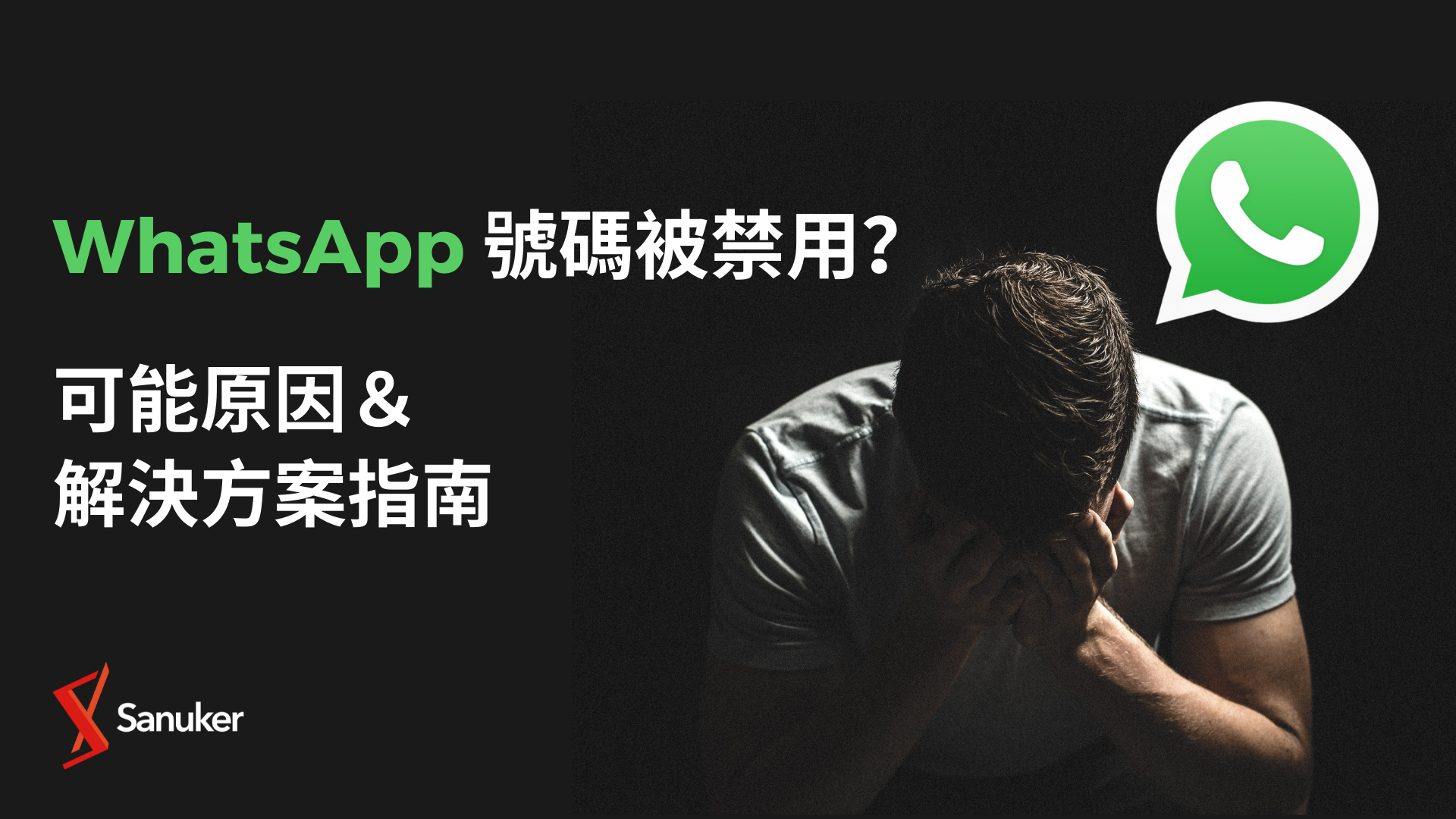
如果WhatsApp被禁用,可以尝试以下步骤:首先,检查你的网络连接是否正常;其次,重新启动手机并尝试重新登录;如果仍无法使用,访问WhatsApp官方网站了解禁用原因,并按照指导进行操作。你也可以尝试卸载并重新安装应用,确保使用的是最新版本。如果问题依然存在,联系客服获取进一步的帮助。
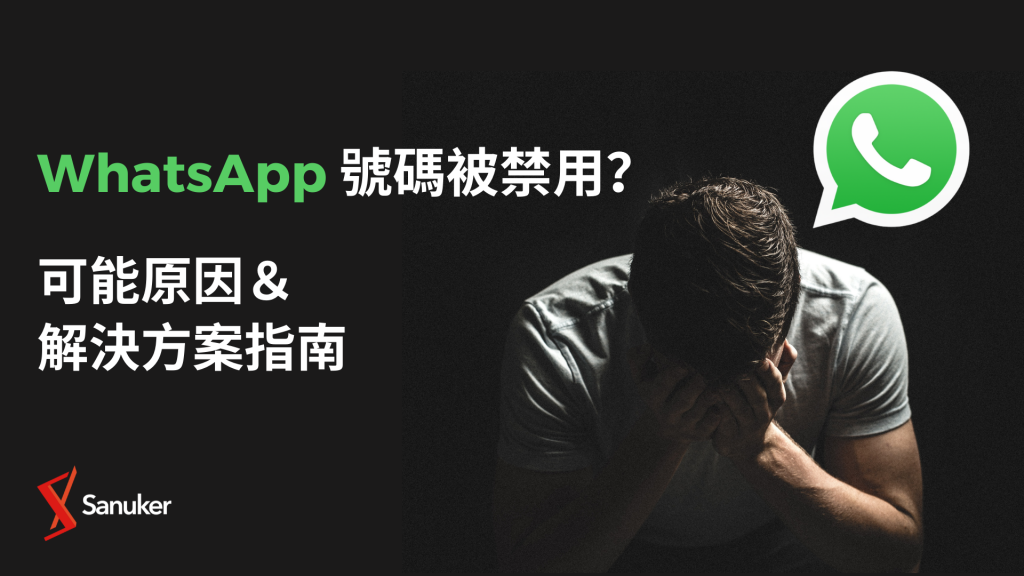
检查网络连接
网络连接的常见问题
- 信号弱或无信号 在某些地区,特别是偏远或建筑物内部,手机信号可能较弱或完全没有信号。此时,用户无法使用WhatsApp,建议尝试移动到信号较强的地方。
- 数据流量不足 如果用户的移动数据流量用尽,WhatsApp将无法正常工作。用户应检查当前的数据使用情况,并考虑充值或连接Wi-Fi进行通信。
- Wi-Fi连接问题 有时候,Wi-Fi路由器可能会出现故障,导致无法连接到互联网。检查路由器的状态,确保它正常工作,或者尝试重新连接Wi-Fi网络。
如何重置网络设置
- 在Android设备上重置 打开设备的“设置”,找到“系统”选项,然后选择“重置选项”。在这里,用户可以找到“重置Wi-Fi、移动网络和蓝牙”选项,点击后确认操作即可重置网络设置。
- 在iOS设备上重置 用户可以进入“设置”,选择“通用”,然后找到“重置”选项,点击“重置网络设置”。系统将要求用户输入密码,重置后Wi-Fi和移动数据设置将恢复到出厂状态。
- 注意事项 重置网络设置将删除所有保存的Wi-Fi密码和已连接的设备,用户需要重新输入Wi-Fi密码并设置网络。因此,用户应确保记录重要的网络信息,以便重连。
重新启动设备
重启手机的步骤
- 长按电源键 用户首先需要找到手机的电源键,通常位于侧边或顶部。长按电源键几秒钟,直到出现电源菜单,选择“重启”或“关机”选项。
- 选择重启选项 在电源菜单中,用户可以看到“重启”或“关机”选项。选择“重启”后,手机将自动关闭并重新启动,这通常会清除内存中的临时数据。
- 等待设备重启 在手机重新启动时,用户需要耐心等待几秒钟或几分钟,直到设备完成启动并返回到主屏幕。此时,所有应用程序和后台进程将被重新加载。
解决临时故障的效果
- 清除缓存和临时文件 重启手机可以帮助清除设备内存中的缓存和临时文件,这些文件有时可能导致应用程序运行不顺畅或发生错误。清理后,WhatsApp的运行效率往往会提高。
- 恢复网络连接 许多网络连接问题可以通过重启设备解决。重启过程中,网络适配器会重新初始化,这有助于恢复稳定的Wi-Fi或数据连接,从而确保WhatsApp正常使用。
- 修复软件故障 有时,手机软件可能会出现临时故障,导致应用程序无法正常工作。重启设备后,系统会重新加载所有必要的程序,这常常能够解决此类问题,让WhatsApp恢复正常功能。

更新WhatsApp版本
检查应用更新的方法
- 在Android设备上检查 打开Google Play商店,点击左上角的菜单按钮,选择“我的应用和游戏”。在更新标签下,可以查看是否有WhatsApp的更新可用,点击“更新”即可进行安装。
- 在iOS设备上检查 打开App Store,点击右下角的“更新”选项。在列表中查找WhatsApp,如果有更新可用,点击“更新”按钮即可进行下载和安装。
- 自动更新设置 用户可以在应用商店设置中启用自动更新功能。这样,WhatsApp及其他应用程序在有可用更新时会自动下载,确保用户始终使用最新版本,享受最新的功能和安全性。
更新带来的功能改进
- 新增功能 每次WhatsApp更新通常会带来一些新功能。例如,可能会新增群组通话人数、文件共享大小限制等,增强用户的使用体验和沟通效率。
- 性能优化 更新往往包含性能优化和bug修复。这些改进可以提升应用的稳定性和响应速度,减少崩溃和错误,提高用户的使用满意度。
- 安全性增强 更新中还会包含安全补丁,修复潜在的安全漏洞,提升用户的隐私保护。通过及时更新,用户可以确保自己的通讯内容和个人信息处于安全状态。
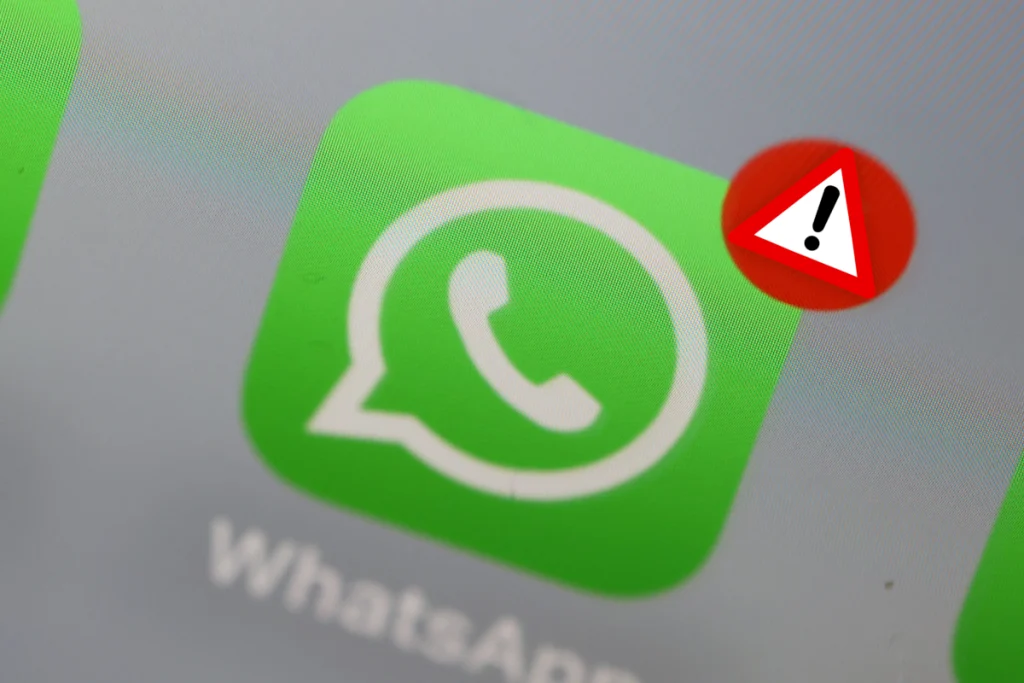
卸载并重新安装
卸载WhatsApp的步骤
- 在Android设备上卸载 打开手机的“设置”,找到“应用程序”或“应用管理”。在列表中找到WhatsApp,点击进入后选择“卸载”选项,确认卸载即可。
- 在iOS设备上卸载 长按WhatsApp应用图标,直到出现“删除应用”的选项。点击后确认删除,WhatsApp将从设备中卸载,清除相关数据。
- 备份聊天记录 在卸载之前,用户应确保备份重要的聊天记录。可以通过WhatsApp设置中的“聊天”选项,选择“聊天备份”来将信息保存到Google Drive或iCloud中,以防数据丢失。
重新安装后的注意事项
- 下载最新版本 用户可以通过Google Play商店或App Store重新下载WhatsApp,确保下载的是最新版本,这样可以获得最新的功能和安全性。
- 恢复聊天记录 在重新安装后,WhatsApp会提示用户恢复备份的聊天记录。用户需确保在安装时使用相同的手机号码和Google或iCloud账户,以便成功恢复之前的聊天记录。
- 重新设置隐私和通知 重新安装后,用户需要根据个人喜好重新设置隐私选项和通知设置。这包括谁可以查看个人资料、状态和在线状态,确保使用体验符合自己的需求。
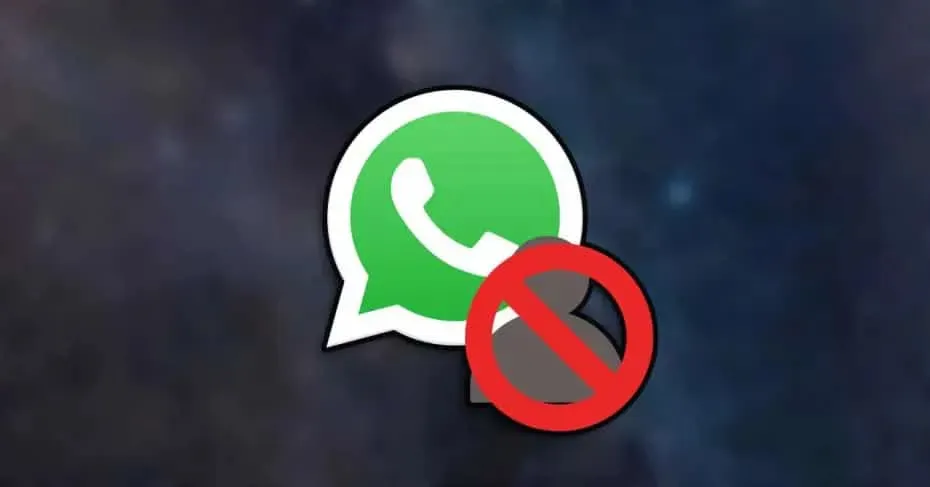
检查账户状态
了解账户被禁用的原因
- 违反使用条款 WhatsApp账户可能因违反其服务条款而被禁用。这可能包括发送垃圾信息、骚扰其他用户或使用第三方应用程序等行为,用户应仔细阅读并遵守相关条款。
- 频繁更换号码 如果用户频繁更换WhatsApp账户中的手机号码,系统可能会认为该账户存在异常活动,从而暂时禁用该账户。保持号码的稳定性有助于避免此类问题。
- 账户安全问题 如果WhatsApp检测到账户存在安全风险,例如被黑客攻击或未经授权的登录尝试,系统可能会自动禁用账户以保护用户数据。在这种情况下,用户需采取必要措施确保账户安全。
如何恢复被禁用的账户
- 联系WhatsApp支持 用户可以通过WhatsApp官方网站上的支持页面,填写联系表单以请求恢复账户。在表单中详细说明情况,并提供所需的个人信息,以便工作人员进行审核。
- 遵循恢复步骤 如果账户因违反条款而被禁用,用户在申请恢复时应说明改正措施。确保今后不再违反条款,并在申请中表达对违规行为的理解和歉意。
- 等待审核结果 提交恢复请求后,用户需要耐心等待WhatsApp团队的回复。审核时间可能因申请数量而异,因此用户应定期检查电子邮件,以获取最新进展。
WhatsApp被禁用的常见原因是什么?
WhatsApp账户可能因违反服务条款、频繁更换手机号码或安全问题而被禁用,用户应确保遵守相关规定以避免此情况。
如何恢复被禁用的WhatsApp账户?
用户可以通过WhatsApp官方网站的支持页面提交恢复请求,详细说明情况并提供账户相关信息,以便客服进行审核。
联系WhatsApp客服的最佳方式是什么?
用户可以通过WhatsApp官方网站、应用内帮助功能或社交媒体渠道(如Twitter和Facebook)找到客服支持,获取解决问题的帮助。
